Wie man Nachrichten auf Pinterest löscht - Eine detaillierte Anleitung
Pinterest ist schon lange nicht mehr nur eine Plattform zum Speichern von Bildern, sondern auch ein Ort, an dem Nutzer sich verbinden und Informationen über die Nachrichtenfunktion austauschen können. Aber wenn es darum geht, aufzuräumen, Informationen zu schützen oder einfach nur unnötige Nachrichten zu löschen, stellt sich die Frage: Wie lösche ich Nachrichten auf Pinterest? Dieser Artikel wird detailliert erklären, wie das geht und alle Informationen liefern, die du benötigst.
I. Einführung in Pinterest
Pinterest ist nicht nur eine soziale Plattform, es ist auch der Ort, an dem Millionen von Menschen weltweit neue Ideen speichern und entdecken. Du kannst dir Pinterest wie ein virtuelles Pinnboard vorstellen, auf dem Menschen Ideen teilen, von Inneneinrichtung und Mode über Rezepte bis hin zu Schönheits-Tipps.
Aber Pinterest hört hier nicht auf. Es bietet auch eine Nachrichtenfunktion, mit der du mit Freunden oder Kollegen chatten und Ideen teilen kannst. Das ist ein großartiges Tool, um dich zu vernetzen, aber es gibt Momente, in denen du Nachrichten aus persönlichen Gründen löschen möchtest.
Warum solltest du wissen, wie man Nachrichten auf Pinterest löscht? Ganz einfach: Das Löschen von Nachrichten hilft nicht nur dabei, den Chatbereich übersichtlicher zu gestalten, sondern schützt auch deine persönlichen Informationen, besonders wenn du ein gemeinsames Gerät verwendest oder nicht möchtest, dass andere den Inhalt deiner Nachrichten lesen.
II. Wie löscht man Nachrichten auf Pinterest
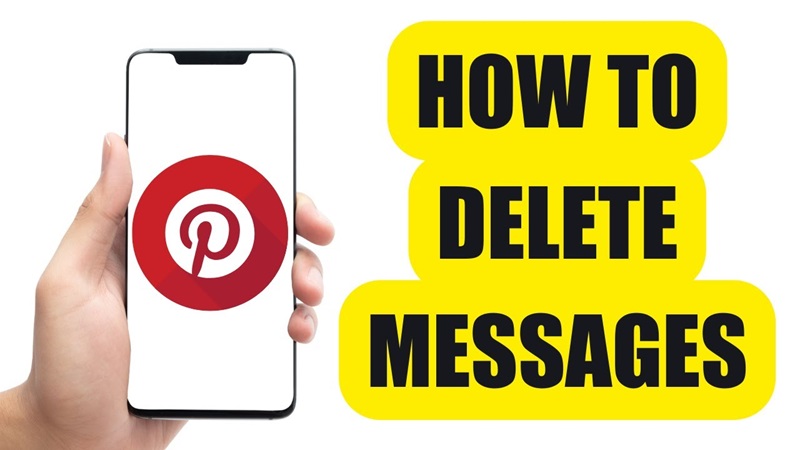
Hier sind die Schritte, um Nachrichten auf Pinterest zu löschen, egal ob du einen Computer oder ein Handy verwendest. Folge Snappin und lerne, wie du schnell Nachrichten von Pinterest löschen kannst:
1. So löscht man Nachrichten auf Pinterest auf dem Computer
Für Nutzer, die Pinterest regelmäßig auf dem Computer verwenden, ist das Löschen von Nachrichten einfach und unkompliziert. Folge diesen Schritten:
- Schritt 1: Melde dich zuerst bei deinem Pinterest-Konto an. Öffne den Webbrowser, den du normalerweise verwendest (wie Google Chrome, Firefox oder Safari), und gehe zur offiziellen Pinterest-Website. Gib deine Kontoinformationen, einschließlich E-Mail und Passwort, ein und klicke auf die Schaltfläche „Anmelden“.
- Schritt 2: Nach dem erfolgreichen Anmelden wirst du die Hauptoberfläche von Pinterest sehen. Klicke dann auf das Nachrichtensymbol in der oberen rechten Ecke des Bildschirms. Dieses Symbol ist eine Sprechblase und dient dazu, auf dein Chat-Postfach zuzugreifen.
- Schritt 3: Nach dem Aufrufen des Nachrichtenbereichs wird eine Liste der letzten Gespräche angezeigt. Wähle das Gespräch aus, das die Nachricht enthält, die du löschen möchtest. Klicke auf den Benutzernamen oder das Gesprächsthema, um die Details zu öffnen.
- Schritt 4: Im Chat-Fenster wirst du feststellen, dass Pinterest das Löschen einzelner Nachrichten nicht erlaubt. Stattdessen kannst du nur das gesamte Gespräch löschen. Um dies zu tun, suche nach dem Drei-Punkte-Symbol (normalerweise in der oberen rechten Ecke des Chat-Fensters). Klicke auf dieses Symbol, und ein Dropdown-Menü mit der Option „Gespräch löschen“ (Delete Conversation) wird angezeigt.
- Schritt 5: Wenn du auf die Option zum Löschen klickst, erscheint ein Bestätigungsdialog. Dies dient dazu, sicherzustellen, dass du das Gespräch wirklich löschen möchtest, da diese Aktion nicht rückgängig gemacht werden kann. Lies die Nachricht sorgfältig durch und klicke auf die Schaltfläche „Bestätigen“ (Confirm) oder „OK“, um den Vorgang abzuschließen.
Mit diesen Schritten wird das gesamte Gespräch aus deinem Konto gelöscht. Denke jedoch daran, dass diese Aktion nur die Nachrichten von deiner Seite löscht. Der Empfänger kann die Inhalte weiterhin auf seinem Konto sehen.
Mehr anzeigen: How to Leave a Comment on the Latest Pinterest 2025
2. So löscht man Nachrichten auf Pinterest auf dem Handy
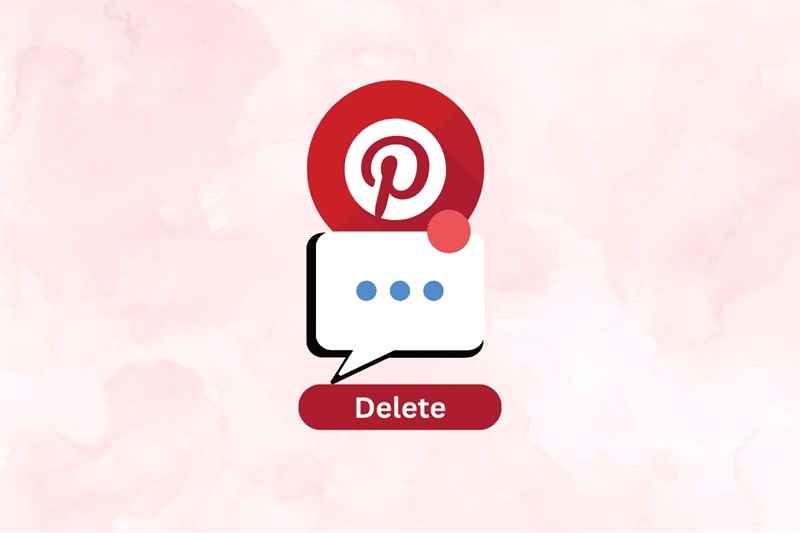
Wenn du Pinterest auf deinem Handy nutzt, sind die Schritte ebenfalls sehr einfach. Beachte jedoch, dass die Benutzeroberfläche der mobilen App einige Unterschiede zur Desktop-Version aufweist. Folge daher den untenstehenden Anweisungen:
- Schritt 1: Öffne die Pinterest-App auf deinem Handy
Zuerst öffnest du die Pinterest-App auf deinem Handy. Wenn du noch nicht eingeloggt bist, gib deine Kontoinformationen ein, um dich anzumelden. Sobald du auf der Hauptoberfläche bist, siehst du die Pinnwände und den neuesten Inhalt, der dich interessiert. - Schritt 2: Gehe zum Nachrichtenpostfach
Suche nach dem Postfachsymbol – dieses Symbol erscheint normalerweise als zwei kleine Sprechblasen, entweder in der unteren oder oberen Ecke des Bildschirms (abhängig von der Version der App, die du verwendest). Tippe auf dieses Symbol, um die Liste der Gespräche zu öffnen. - Schritt 3: Finde das Gespräch, das du löschen möchtest
Wenn die Liste angezeigt wird, scrolle nach unten und suche das Nachrichtengespräch, das du löschen möchtest. Tippe auf das Gespräch, um die Details zu öffnen. Hier kannst du den gesamten Nachrichtenverlauf mit dem anderen Benutzer sehen. - Schritt 4: Wähle die Löschen-Option
Anstatt nur eine einzelne Nachricht auszuwählen, musst du nun das gesamte Gespräch gedrückt halten. Wenn du dies tust, erscheint ein Menü mit verschiedenen Optionen. Suche die Option „Gespräch löschen“ (Delete Conversation) und wähle sie aus. - Schritt 5: Bestätige die Löschaktion
Um sicherzustellen, dass du nichts versehentlich löschst, zeigt Pinterest eine Bestätigungsnachricht an. Du musst einfach auf „OK“ oder „Löschen“ tippen, um den Vorgang abzuschließen. Das Gespräch wird dann sofort aus deinem Konto gelöscht.

